Ao percorrer o Twitter, vai reparar numa coisa - nem sempre vê os tweets mais recentes. Por vezes, depara-se com publicações com dois dias ou, se quiser ver uma publicação específica, tem de procurar o tweet de alguém. A plataforma mistura-os com os tweets mais recentes e mostra-lhe várias publicações na sua linha de tempo. Mas uma das principais razões pelas quais está no Twitter é porque quer saber as últimas notícias. Pode utilizar a pesquisa de localização do Twitter para encontrar tweets de locais específicos, o que é útil quando define o Twitter para mostrar os tweets mais recentes no seu feed. Então, como configurar o Twitter para mostrar os últimos tweets?
A plataforma de redes sociais permite-lhe organizar a sua linha de tempo? Com este guia, já não terá de visitar o perfil de outro utilizador para ver os seus últimos tweets. Saberá o que fazer para ver as publicações mais recentes na Web e na aplicação.
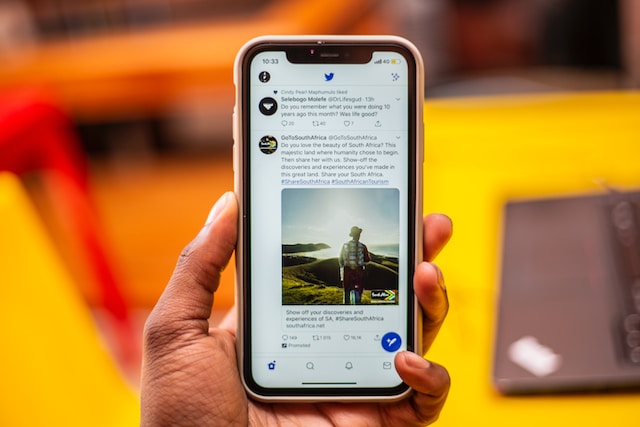
Como definir o Twitter para receber os tweets mais recentes?
Anteriormente, era possível alternar entre as linhas de tempo mais recentes e as definidas pelo algoritmo. Tudo o que tinha de fazer era tocar no ícone da estrela cintilante. Quando actualiza o seu feed, este apenas mostra as mensagens por ordem cronológica inversa. No entanto, o Twitter já não permite fazer isto, uma vez que removeu o botão da plataforma. Agora, só tem duas linhas cronológicas - Para si e A seguir. Isso leva à pergunta: como configurar o Twitter para receber os tweets mais recentes? Bem, só é possível usar a linha do tempo Seguindo.
Antes de mais, qual é a diferença entre as duas linhas do tempo? O separador Seguir no Twitter mostra apenas os tweets dos utilizadores que segue na plataforma. Também irá encontrar publicações promovidas, mas serão relevantes. Além disso, verá retweets de contas que segue. E se forem retweets de publicações de outros utilizadores? Mesmo que não siga esses perfis, esses retweets continuarão a aparecer na linha de tempo Seguir.
A linha do tempo Para si utiliza o algoritmo da plataforma para lhe mostrar os tweets. As principais publicações das contas e tópicos que segue são apresentadas neste feed.
Consulte a secção seguinte para saber como definir o Twitter para os tweets mais recentes em vários dispositivos.
Como definir a versão Web do Twitter para os tweets mais recentes?

Como definir a versão Web do Twitter para os tweets mais recentes - É muito simples. Não precisa de ir ao menu de definições. Veja como configurar o Twitter para os tweets mais recentes em um navegador para desktop:
- Visite a página inicial do Twitter, que o levará para a sua linha do tempo. Se não tiver iniciado sessão, terá de introduzir as suas credenciais para ver o seu feed.
- Por predefinição, é apresentada a linha de tempo Para si. Na parte superior do ecrã, verá dois separadores. Clique no separador Seguinte.
Agora, todas as publicações que vires serão as mais recentes da conta. Lembre-se de permanecer na timeline do Following quando fechar o navegador. Dessa forma, quando você abrir o Twitter novamente, o feed padrão se tornará a timeline do Following. A plataforma de rede social lembra-se da sua linha do tempo antes de fechar o navegador.
No entanto, não era esse o caso no início do ano. Quando a plataforma lançou a linha cronológica Para si, esta era a opção predefinida. Anteriormente, quando a rede social mudou para a linha do tempo algorítmica, houve muita reação negativa por parte dos utilizadores.
E se uma conta que segue publicar um tweet enquanto está a percorrer a sua linha de tempo? O tweet aparece, mas é necessário atualizar o feed. Eis como fazer isto na versão Web do Twitter:
- Desloque-se para o topo e verá Mostrar' X' Tweets. X refere-se ao número de novos posts que aparecerão na sua linha do tempo.
- Clique no botão Mostrar' X' Tweets.
Em alternativa, pode atualizar a página utilizando os seguintes atalhos de teclado:
- No Windows, é Control + R.
- Para o macOS, é necessário premir Command + R.
Clicar no botão de atualização, um círculo com um ícone de seta, no seu browser também funciona.

Como definir o Twitter para os últimos tweets no iOS e Android?
Para configurar o Twitter para mostrar os tweets mais recentes, visite o Twitter Explore, toque no ícone "Definições" e mude para "Tweets mais recentes" para obter actualizações em tempo real. Se tiver um dispositivo iOS ou Android, vai querer saber como definir o Twitter para os tweets mais recentes. Tal como na versão Web, a plataforma lembra-se do feed que estava a utilizar antes de sair da aplicação. Com este guia, você só verá os tweets mais recentes no seu smartphone enquanto estiver usando o Twitter:
- Abra a aplicação Twitter no seu smartphone. A timeline predefinida é Para si, mas pode alterá-la.
- Pode tocar no separador Seguir na aplicação para mudar o seu feed. Ou deslizar da direita para a esquerda para aceder à linha cronológica Seguir.
Ao percorrer o feed, verá um pop-up na parte superior do ecrã. Esta contém as fotografias de perfil das contas com novas publicações. Tocar nesta janela pop-up leva-o para a parte superior da cronologia, onde pode ver os tweets mais recentes. Como definir o Twitter para os tweets mais recentes se não conseguir ver a janela pop-up? Pode tocar no ícone de início, que se encontra na barra inferior da aplicação. Ou, quando estiver no topo do seu feed, puxe para baixo. Aparecerá um círculo rotativo, indicando que a aplicação está a atualizar a linha cronológica. Lembre-se de que, se fizer isto no feed Para si, apenas serão apresentados os principais tweets.
Como definir a linha do tempo do Twitter para os últimos tweets?
Embora o separador A seguir mostre os tweets mais recentes, não é possível personalizar o feed. Tem de seguir a conta para que as suas publicações apareçam na sua cronologia. Existem outras soluções para definir a linha do tempo do Twitter para os tweets mais recentes? E se quiser um feed profissional onde recebe as últimas actualizações da sua área de trabalho? Certamente, não quer deixar de seguir contas que não publicam sobre o seu sector.
Ou quer ter linhas de tempo diferentes consoante a sua disposição. Embora possa criar uma nova conta, quer gerir vários perfis? Então, como configurar o Twitter para mostrar os últimos tweets em diferentes linhas de tempo? Há uma forma: criar uma lista do Twitter.
A linha de tempo do Following não seria suficiente para ver as últimas mensagens como um boletim informativo diário? Não, especialmente se a compararmos com as listas do Twitter. Para começar, pode escolher as contas que aparecem na sua linha de tempo. Existe a opção de fixar a lista para a tornar num feed separado. Outra vantagem da utilização de listas é garantir que não vê os mesmos tweets noutros feeds.
Por exemplo, digamos que está a seguir Elon Musk e adiciona a conta dele à sua lista. Existe uma opção que permite não ver os principais tweets da sua lista na sua linha de tempo inicial. Esta funcionalidade está disponível nas versões Web e de aplicação do Twitter.
Uma outra vantagem de uma lista em relação à linha cronológica Seguinte é a adição de contas que não segue. Compreender como repor o algoritmo do Twitter é crucial para os utilizadores que pretendem configurar o Twitter para receber os tweets mais recentes. Esta é uma óptima maneira de ver uma variedade de tweets sem depender do algoritmo.
Além disso, pode seguir listas de utilizadores habituais, o que facilita o acompanhamento do que se passa a nível mundial.
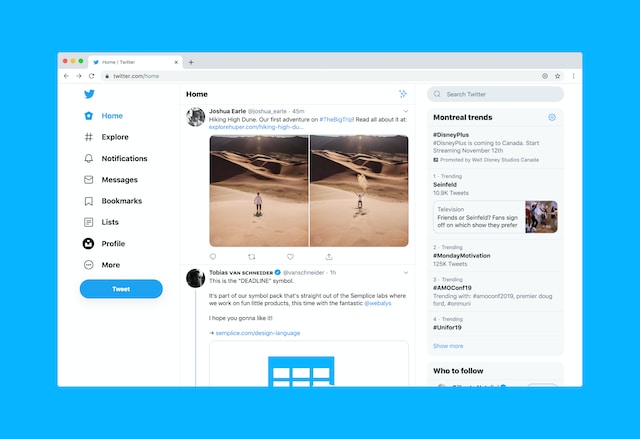
Como configurar o Twitter para os últimos tweets: Listas para computadores de secretária
Se utiliza um browser para computador, este guia sobre como configurar o Twitter para ver os últimos tweets é útil. Eis o que deve fazer na plataforma de redes sociais para ver as mensagens por ordem cronológica inversa:
- Ao abrir o Twitter em qualquer navegador de desktop, você verá um menu de acesso rápido à esquerda. Clique no ícone Lista, que se parece com uma página com duas linhas horizontais.
- Seleccione o ícone de criação de lista, que se encontra junto à barra de pesquisa. Assemelha-se ao ícone de lista, mas tem um símbolo de mais (+).
- Na página Criar uma nova lista, pode personalizar o seu feed. Primeiro, introduza um nome para a lista.
- Adicionar uma descrição para o feed.
- Também pode adicionar uma fotografia para a linha do tempo. A plataforma pedir-lhe-á para cortar a imagem se esta for demasiado grande. Além disso, tem de escolher a miniatura para a nova cronologia.
- A última opção de personalização determina quem pode ver a sua lista. Se a definir como privada, significa que apenas o utilizador pode ver o feed. Caso contrário, qualquer utilizador da plataforma pode encontrar a sua lista.
- Seleccione Seguinte e escolha todas as contas que pretende adicionar à sua lista. Utilize a função de pesquisa se não encontrar os utilizadores certos nas sugestões da plataforma.
- Clique em Concluído quando terminar de adicionar todas as contas à sua lista.
- O sítio Web leva-o para a nova lista. Regressar à página anterior.
- Desloque-se para baixo e procure a secção As suas listas. Ao lado da nova lista, verá um ícone de pin. Toque nele para fixar a sua lista.
Quando regressa à sua página inicial, pode alternar entre linhas cronológicas. No entanto, quando reabrir o Web site, a plataforma não abrirá o feed da lista. Em vez disso, regressa à definição predefinida, ou seja, à linha de tempo Para si.
Como definir o Twitter para os últimos tweets: listas para iOS e Android
O Twitter permite-lhe criar listas na aplicação móvel oficial. Há uma funcionalidade que só está disponível nos smartphones e não na versão Web da plataforma da rede social. É possível alterar a ordem dos tweets na lista. A ordem predefinida é a dos últimos tweets por ordem cronológica inversa. Isto significa que, à medida que se desloca para baixo, verá mensagens mais antigas. Também pode alterá-la para mostrar os principais tweets alterando as suas definições do Twitter. Veja abaixo como configurar seu Twitter para os tweets mais recentes para usuários de iOS e Android:
- Abra a aplicação móvel oficial no seu dispositivo.
- Quando abrir a linha de tempo inicial, procure a sua fotografia de perfil. Esta encontra-se no canto superior esquerdo do ecrã. Toque nela e será apresentado um menu de acesso rápido.
- Toque na opção Definições das listas.
- Na parte inferior do ecrã, verá o botão "Criar lista". Toque nele e a aplicação leva-o para uma página onde pode criar a sua lista.
- Tal como na versão Web, tem de adicionar um nome e uma descrição à sua lista. Pode carregar uma fotografia para este feed. Existe também a opção de manter a sua lista privada.
- Depois de concluir a configuração inicial, toque em Criar.
- Tem de selecionar os utilizadores cujos tweets aparecerão na sua lista. Toque em Concluído depois de terminar este processo.
- A aplicação leva-o para a sua nova lista. Regressar à página de definições da lista.
- Em As suas listas, verá a nova lista. Ao lado desta, existe um ícone de pin. Toque nele para fixar a lista na sua linha do tempo.
Ao regressar à sua página inicial, verá a nova lista como um separador. Toque nele ou deslize duas vezes da direita para a esquerda para abrir este feed.

Como definir o Twitter para os tweets mais recentes: Perguntas frequentes sobre listas
Para ajudar os usuários a encontrar publicações do Twitter por data, configure sua timeline do Twitter para exibir os tweets mais recentes. Se você tiver dúvidas sobre as listas do Twitter ou estiver enfrentando problemas, estas perguntas frequentes são para você. Por exemplo, você seguiu o guia sobre como configurar seu Twitter para os tweets mais recentes em seu computador. Mas não está a permitir-lhe criar uma lista. Ou, não consegue ver a lista depois de criar uma nova. Aqui estão cinco perguntas frequentes sobre as Listas do Twitter:
- Quantas contas pode adicionar à sua lista? De acordo com as limitações actuais, pode adicionar até 5000 utilizadores numa única lista.
- Existe um limite para o número de listas que pode criar? Sim, existe um limite para o número de listas que pode criar numa única conta. Atualmente, não é possível ter mais de 1000 listas.
- Existem regras para escolher um nome para a sua lista? Há duas regras que deve ter em conta ao escolher um nome para a sua lista:
- Não pode nomear a sua lista com um número como primeiro carácter. Por exemplo, 7atest não funciona. Mas Lat3st é um nome válido para a sua lista do Twitter.
- O nome da lista não pode ter mais de 25 caracteres.
- Quantas listas podem ser afixadas na sua linha do tempo? A plataforma de redes sociais permite-lhe fixar até cinco listas na sua linha de tempo. Isto inclui as listas que cria e as listas que segue.
- Porque é que a nova lista não é visível? Se vir a sua nova lista, actualize o navegador do seu computador. Para utilizadores de iOS ou Android, tente fechar e abrir a aplicação. Também pode limpar a cache da aplicação ou do browser. Contacte o apoio ao cliente se estes métodos não funcionarem.

Como definir o Twitter para os últimos tweets: Adicionar contas privadas
Enquanto segue as instruções sobre como definir o Twitter para os tweets mais recentes, tem uma questão em mente. É possível adicionar contas privadas, ou seja, perfis que activam a definição de proteger os seus tweets? Sim, o Twitter permite-lhe incluir estes utilizadores na sua lista. No entanto, os seus tweets não aparecerão na sua lista até os seguir. Por outras palavras, eles têm de aceitar o seu pedido para os seguir.
Com este guia, sabe como definir o Twitter para os tweets mais recentes. Isso é possível mudando a linha do tempo de Para você para Seguindo ou criando uma nova lista.
Sabia que o Twitter tomou medidas contra mais de 1 milhão de contas por publicarem tweets com conteúdos sensíveis? A plataforma restringirá o seu alcance quando a sua publicação se enquadrar nesta categoria. Se continuar a publicar conteúdos multimédia sensíveis que vão contra as regras da rede social, a sua conta será suspensa. A melhor solução é apagar todos os tweets com conteúdos sensíveis, tendo de apagar em massa os tweets anteriores com um clique. Felizmente, o TweetEraser compensa a falta de uma funcionalidade de eliminação em massa do Twitter. A sua interface simples garante que consegue localizar qualquer tweet com conteúdos sensíveis. Limpe a sua linha do tempo hoje mesmo se não quiser que o Twitter restrinja a visibilidade do seu tweet!





